Ficha técnica
- Para quem é: administradores de empresas com incentivos de longo prazo
- O que é: seção dedicada à criação, edição, visualização e gestão de contratos de incentivo de longo prazo
- Benefícios: Gestão centralizada com autosserviço dos contratos de incentivo de longo prazo de diferentes tipos
- Localização: App > Equity plans > Contratos
- Visualizar a barrinha de contratos de ILP por status
- Localizar um contrato utilizando filtros e busca
- Visualizar informações de um contrato
- Visualizar o log de auditoria de um contrato
- Editar um contrato
- Excluir um contrato
Introdução
Na seção Equity plans > Contratos é possível criar, editar e visualizar os contratos de incentivo de longo prazo dentro de planos de incentivo de longo prazo criados previamente. Além disso, é possível realizar operações sobre o contrato a fim de refletir exercício de opções/ resgate de ações restritas, recompra de ativos e finalização do contrato.

A partir da página de contratos é possível:
- Visualizar a barrinha de contratos de incentivo de longo prazo por status
- Localizar um contrato utilizando filtros e busca
- Registrar um contrato assinado
- Criar um novo contrato a partir de um documento pronto e enviá-lo para assinatura
- Criar um novo contrato a partir de um template e enviá-lo para assinatura
- Editar um contrato
- Visualizar um contrato
- Excluir um contrato
- Registrar operações sobre contratos (Exercício/ Resgate, Recompra, Finalização)
Consulte a documentação específica de cada sub-seção para conhecer mais detalhes das funcionalidades oferecidas.
1. Visualizar a barrinha de contratos de ILP por status
Na parte superior da página de contratos é possível verificar um gráfico em forma de barra horizontal que soma os contratos de incentivo de longo prazo existentes na organização e os classifica pelo status do contrato.

Ao passar o mouse sobre a barrinha, é possível visualizar uma tooltip com: O status dos contratos da categoria representada por pela cor em questão; A quantidade de contratos neste status; E a porcentagem que essa quantidade representa em relação ao total de contratos. Logo abaixo da barrinha, é possível visualizar o valor da quantidade total de contratos representados.
Os contratos são divididos entre os seguinte status:
- Em rascunho: Contratos em rascunho que ainda não foram emitidos
- Em assinatura: Contratos emitidos via Basement dentro do prazo de assinatura e que ainda não foram completamente assinados
- Prazo de assinatura expirado: Contratos emitidos via Basement fora do prazo de assinatura e que não foram completamente assinados no prazo determinado
- Em curso: Contratos assinados que possuem pelo menos um ativo em curso (ativo em curso é um ativo, vestido ou não, que não foi exercido/ resgatado/ adquirido, recomprado, expirado, anulado)
- Em finalização: Contratos que foram finalizados pelo administrador mas em que ainda há ativos a serem liquidados: ativos em curso e vestidos que serão exercidos/ resgatados ou recomprados
- Finalizado: Contratos que tiveram todos os seus ativos totalmente liquidados de alguma forma: exercidos/ resgatados/ adquiridos, recomprados, expirados e/ou anulados
Os contratos excluídos não são contabilizados na barrinha de contratos de Equity plans por status.
2. Localizar um contrato utilizando filtros e busca
Utilize os filtros da página e o campo Buscar para localizar um contrato na tabela de contratos:


- Filtre por Tipo de plano: Plano de opções, Ações restritas, Opções fantasmas, Ações fantasmas, Partnership
- Filtre por Plano: Selecione o nome do plano de incentivo de longo prazo
- Filtre por Ano de outorga: Selecione o ano de outorga do contrato
- Filtre por Status: Selecione o status do contrato
- Busque pelo nome do beneficiário do contrato, exibido na coluna Beneficiário da tabela de contratos
Na tabela de contratos é possível visualizar todos os contratos existentes na organização. Na tabela são listadas as principais informações do contrato em colunas, incluindo uma barrinha de Progresso individual que detalha o estado dos ativos do contrato, com legenda disponível ao passar o mouse sobre ela. À direita da linha (ícone com três pontinhos) é possível clicar e realizar ações sobre um contrato - as ações disponíveis irão variar de acordo com o status do contrato em questão. Veja mais detalhes nas documentações específicas.
3. Visualizar informações de um contrato
Para visualizar as informações de um contrato, vá em Equity plans > Contratos, localize o contrato que deseja visualizar na tabela. Clique na linha correspondente da tabela, ou clique alternativamente no botão de ação (ícone com três pontinhos à direita da linha) e clique na opção Ver mais. No modal que abrirá é possível verificar as informações de um contrato divididas entre as seguintes abas:
- Informações gerais: Dados do contrato, incluindo quantidade de ativos vestidos, quantidade de ativos disponíveis, anotações e documentos relacionados
- Calendário de vesting: Informações sobre o calendário de vesting e sobre a situação de cada parcela de vesting
- Informações do holder: Informações do cadastro do beneficiário
- Assinaturas: Informações sobre assinantes do contrato e situação da assinatura, caso o contrato tenha sido assinado via Basement
- Pagamento da outorga: Informações para gerenciamento do pagamento do Preço de outorga do contrato. É possível criar um financiamento e, em seguida, gerenciar as parcelas de pagamento
- Histórico: Histórico das operações realizadas sobre os ativos do contrato, como exercício/ resgate, recompra e finalização
- Atividades: Log de auditoria das principais atividades realizadas sobre o contrato, com informações sobre quem realizou e a data da realização

4. Visualizar o log de auditoria de um contrato
Para visualizar as informações do log de auditoria de um contrato, vá em Equity plans > Contratos, localize o contrato que deseja visualizar na tabela. Clique na linha correspondente da tabela, ou clique alternativamente no botão de ação (ícone com três pontinhos à direita da linha) e clique na opção Ver mais. No modal que abrirá, clique na aba Atividades:
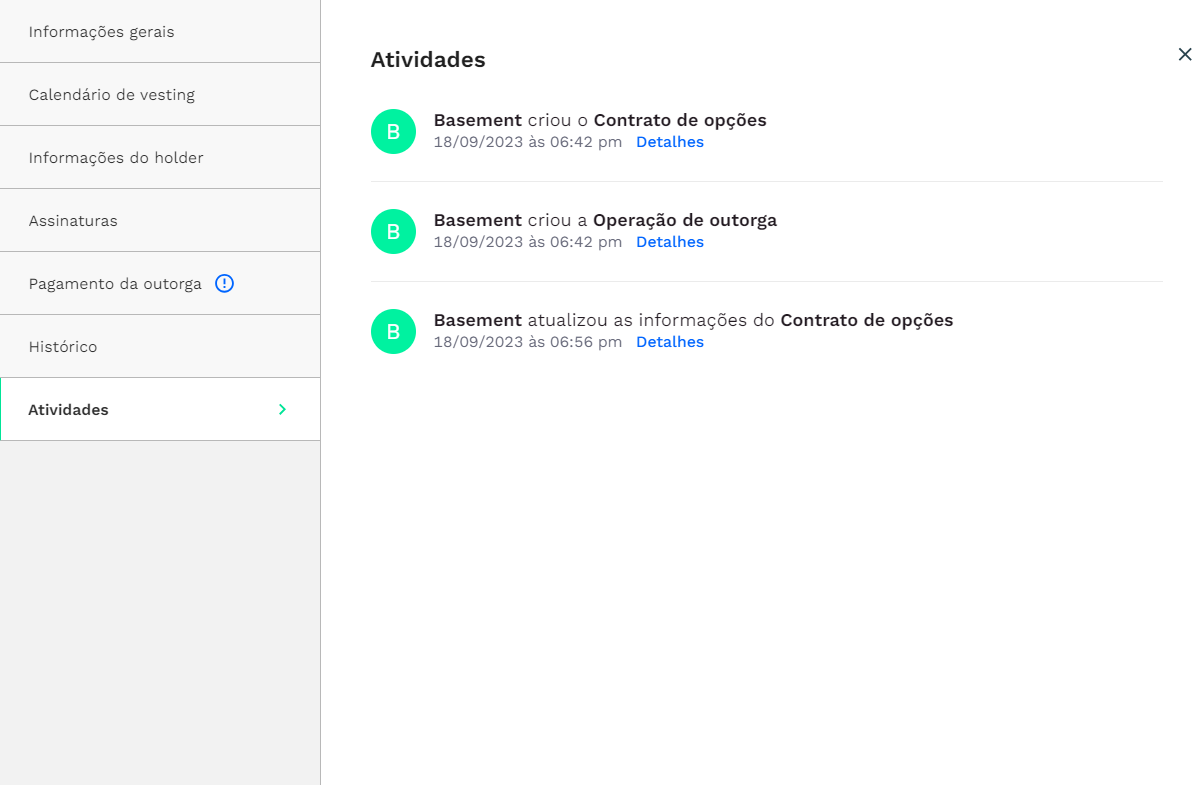
É possível verificar as informações das principais atividades que ocorreram no contrato, como:
- Criação do contrato
- Criação, edição e exclusão de operações sobre o contrato: outorga, resgate/ exercício/ aquisição, recompra, perda
- Atualização de informações do contrato
No título é possível verificar quem realizou a atividade e qual atividade foi realizada. Neste exemplo podemos verificar que João Ribeiro (quem), criou uma operação de resgate (o quê):

Ao clicar em Detalhes, é possível verificar detalhes mais específicos da atividade. No exemplo, temos id, data e quantidade de ativos da operação:

* Observação: Só é possível verificar atividades ocorridas após 28/08/2023.
5. Editar um contrato
Para editar as informações de um contrato, vá em Equity plans > Contratos > Contratos ativos, localize o contrato que deseja visualizar na tabela. Clique no botão de ação (ícone com três pontinhos à direita da linha) e clique na opção Editar contrato:

Você será redirecionado ao formulário do contrato. Edite as informações conforme necessário e clique em Salvar. Caso desista da edição, basta clicar em Cancelar. Algumas informações não podem ser editadas, como Plano e Programa, pois impactam o funcionamento de outros itens.
6. Excluir um contrato
Para excluir um contrato contrato, vá em Equity plans > Contratos > Contratos ativos, localize o contrato que deseja visualizar na tabela. Clique no botão de ação (ícone com três pontinhos à direita da linha) e clique na opção Excluir contrato:

Confirme a exclusão, digitando o ID do contrato no modal:

O contrato será excluído da plataforma, juntamente com todas as operações vinculadas a ele, inclusive operações registradas no cap table, como exercício de opções e resgate de ações restritas.
.png?height=120&name=simbolo-gradiente%20(1).png)